Slik deaktiverer du spillmodus på Windows

Windows Game Mode er en funksjon som høres ut som den ville gi deg en flott måte å forbedre systemets ytelse i forskjellige spill. Den ble først introdusert i en Windows 10-oppdatering, og den er nå en standardfunksjon i Windows 11-operativsystemet. Angivelig hjelper Windows Game Mode med å kontrollere allokeringen av CPU-, RAM- og GPU-ressurser for å sikre at spill får prioritet over andre applikasjoner.
Mens Windows Game Mode ser ut til å fungere bra i noen tilfeller, har den en tendens til å gjøre det motsatte i andre. Noen ganger merker brukere en merkbar FPS-økning når de deaktiverer Windows Game Mode. Hvis du også vil se om deaktivering av spillmodus kan hjelpe deg med å få flere bilder per sekund (FPS) i favorittspillene dine, så her er trinnene du må følge:
- Høyreklikk på Windows Start-meny- knappen og velg Innstillinger .
- Velg Gaming kategorien.
- Klikk på Spillmodus fra menyen til venstre.
- Pass på at glidebryteren er satt til Av .
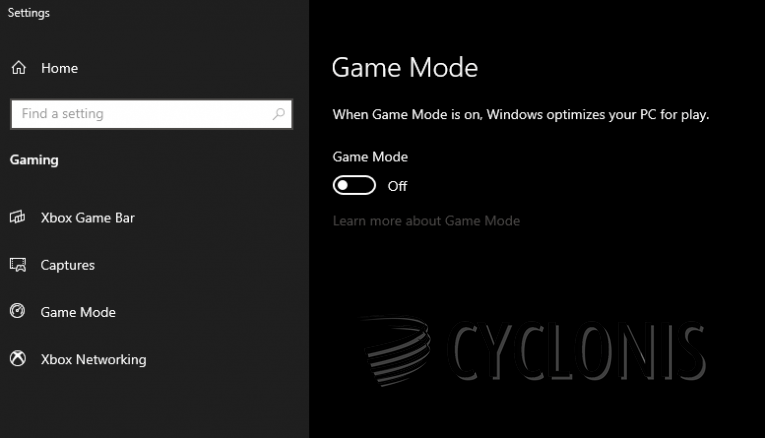
Det er ikke nødvendig å starte systemet på nytt for at endringene skal tre i kraft. Sørg for å prøve forskjellige spill med spillmodus av eller på for å finne ut hvilken innvirkning det har på frames-perp-sekundet du får. Instruksjonene fungerer på både Windows 10 og 11, så du kan bruke dem uavhengig av systemets versjon.





